V minulosti, když jsme chtěli říct něco o obrázku, který naši přátelé zveřejnili na novinkách na Facebooku, obvykle jsme zadali pole Odpovědět pod obrázkem a poté systém poslal náš komentář do zprávy Messenger vydavatele newsletteru. V současné době však mohou lidé volně psát komentáře k příběhům jiných lidí na Facebooku jako normální příspěvek.
Abychom lidem pomohli snadno komentovat fotografie přátel ve zprávách na Facebooku, dnes Download.vn představí velmi jednoduché kroky, jak komentovat příběhy jiných lidí na Facebooku , zveme vás. Postupujte podle článku níže.
Pokyny pro komentování novinek vašich přátel na Facebooku
Krok 1: Nejprve v telefonu otevřeme aplikaci Facebook . Poté otevřete příběh libovolného přítele z Facebooku, který chcete okomentovat.
Krok 2: V tuto chvíli ve Facebook News klikněte na ikonu komentáře v levém dolním rohu obrazovky.
Krok 3: Zadejte obsah do pole pro komentář a odešlete kliknutím na ikonu papírového letadla .

Krok 4: V tomto okamžiku se na obrazovce objeví okno s upozorněním " Chystáte se přidat komentář k příběhu." Komentář bude viditelný pro každého, kdo uvidí tento příběh , klepněte na tlačítko Více .
Krok 5: Poté se váš komentář zobrazí v sekci Komentáře Facebook Newsletteru.
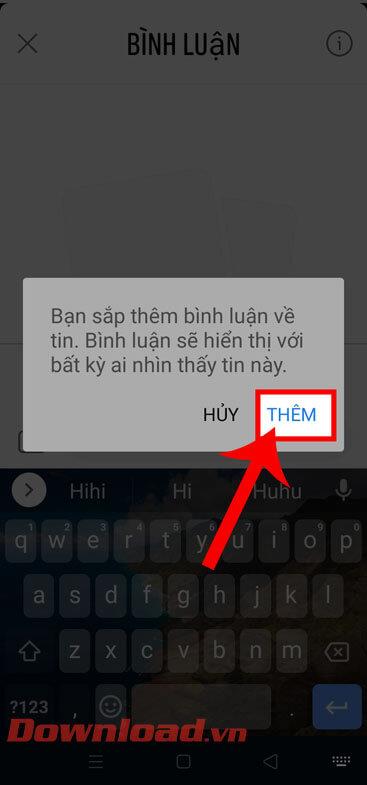
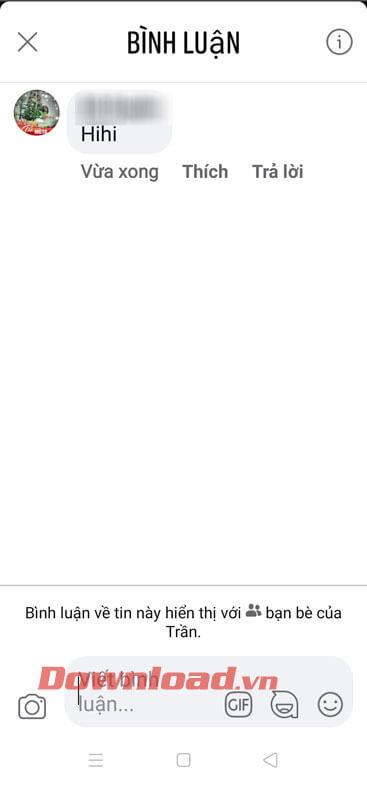
Krok 6: Když někdo okomentuje Newsletter, osobě, která příběh zveřejnila na Facebooku, bude zasláno upozornění . Nebo můžeme kliknout na ikonu komentáře v newsletteru a zobrazit komentáře v našem Newsletteru.

V tuto chvíli prosím odpovídejte na komentáře jako normální příspěvky na Facebooku.
Poznámka: Chcete-li komentovat příběh někoho jiného, musí tento příběh povolit osoba, která jej zveřejnila, aby bylo možné komentovat zprávy na Facebooku.
Přeji vám úspěch!
![[VYRIEŠENÉ] „Tomuto vydavateľovi bolo zablokované spustenie softvéru na vašom počítači“ v systéme Windows 10 [VYRIEŠENÉ] „Tomuto vydavateľovi bolo zablokované spustenie softvéru na vašom počítači“ v systéme Windows 10](https://img2.luckytemplates.com/resources1/images2/image-2750-0408150428174.jpg)

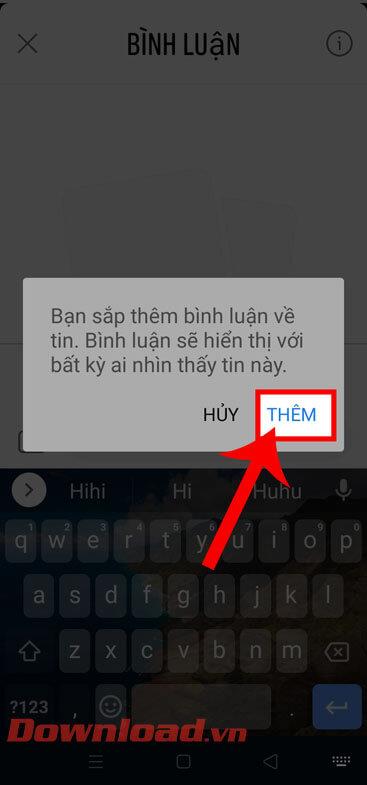
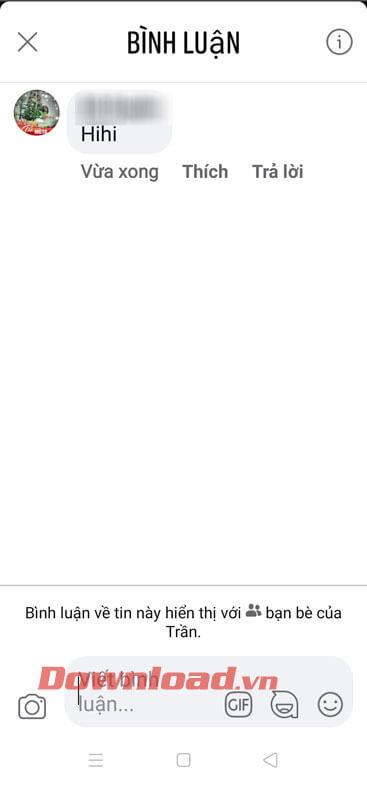


![[OPRAVENÉ] Kód chyby 0x80070035 Sieťová cesta sa nenašla v systéme Windows 10 [OPRAVENÉ] Kód chyby 0x80070035 Sieťová cesta sa nenašla v systéme Windows 10](https://img2.luckytemplates.com/resources1/images2/image-1095-0408150631485.png)






![Chyba 1058: Službu nelze spustit Windows 10 [VYŘEŠENO] Chyba 1058: Službu nelze spustit Windows 10 [VYŘEŠENO]](https://img2.luckytemplates.com/resources1/images2/image-3772-0408151015489.png)